Ibland kan din webbläsare stöta på problem på vissa sidor, och för att åtgärda dem är det bäst att uppdatera sidan.
Att uppdatera en sida är otroligt enkelt och i dagens artikel visar vi dig hur du gör det i alla större webbläsare såväl som några andra knep.
SNABBTIPS!: Uppdatera Chrome är ganska enkelt, men om du letar efter en webbläsare som liknar Chrome föreslår vi att du testar Opera.
Opera är byggt på Chromium-motorn, så det är ganska lika när det gäller funktionalitet, och det kan också fungera med Chrome-tillägg, så att du inte kommer att sakna de funktioner du älskar.
Webbläsaren har sin egen annonsblockerare samt spårningsskydd så att den blockerar spårningsskript och gör att dina webbplatser laddas snabbare. Dessutom finns det obegränsat VPN för extra säkerhet.
När det gäller den faktiska uppfriskningen behöver du bara hålla Ctrl och klicka på Uppdatera på verktygsfältet. Så enkelt är det!
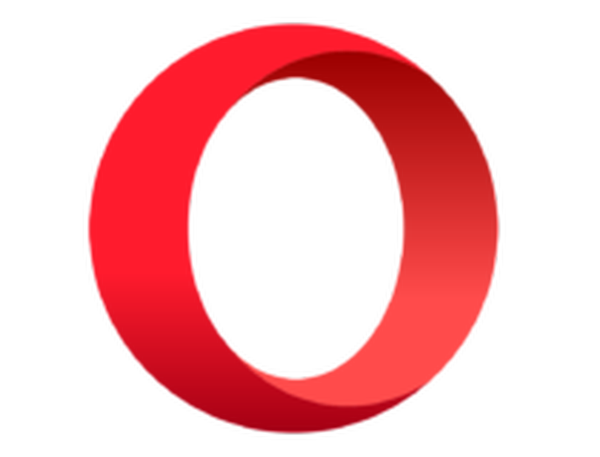
Opera
Letar du efter en webbläsare att använda dagligen? Installera Opera och vara säker på att det är otroligt enkelt att uppdatera det! Få det gratis Besök hemsidaHur uppdaterar jag min webbläsare?
1. Uppdatera Chrome-webbläsaren
Uppdatera sidor i Chrome är otroligt enkelt och du kan göra det genom att följa dessa steg:
- Klicka på Ladda om ikonen i verktygsfältet.
- Vänta tills sidan uppdateras.
1.1 Hård webbläsaruppdatering
- Högerklicka på Ladda om.
- Välj nu Hård omladdning från menyn.
- Du kan också hålla Flytta och klicka Ladda om att utföra en hård uppdatering.
- Vänta tills sidan laddas igen.
För att utföra en hård webbläsaruppdatering gör du enligt beskrivningen ovan. I detta fall,
Genom att utföra en hård uppdatering tas cacheminnet för den sidan bort och skapas igen.
1.2 Uppdatera webbläsarens genväg
I Chrome finns det två genvägar för uppdatering:
- Ctrl + R - normal uppdatering
- Ctrl + Skift + R - hård uppdatering
1.3 Automatisk uppdatering av webbläsare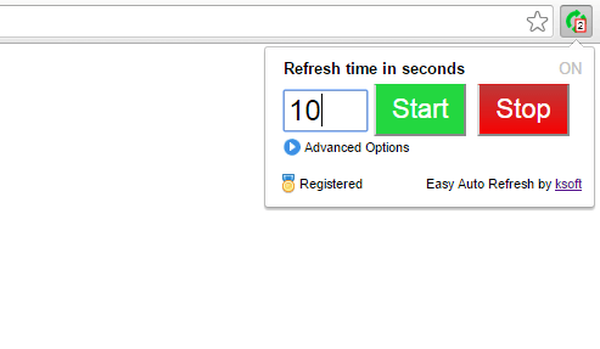 För att automatiskt uppdatera sidor i Google Chrome måste du lita på tillägg. Två mest populära tillägg för detta är:
För att automatiskt uppdatera sidor i Google Chrome måste du lita på tillägg. Två mest populära tillägg för detta är:
- Enkel automatisk uppdatering
- Super Auto Refresh Plus
1.4 Uppdatera webbläsarens cache i Chrome
- Klicka på Meny ikonen längst upp till höger.
- Välj nu Fler verktyg> Rensa webbinformation.
- Uppsättning Hela tiden som tidsintervall.
- Välj följande alternativ:
- Cookies och annan webbplatsinformation
- Cachade bilder och filer
- Klicka nu på Radera data knapp.
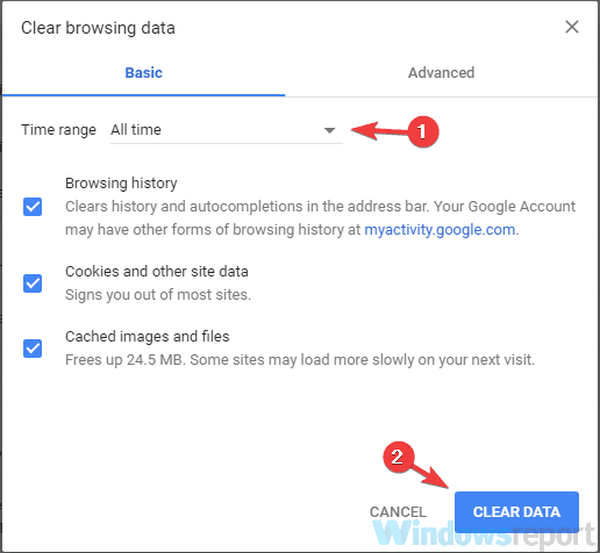
För att uppdatera hela cachen i Google Chrome måste du använda ovanstående steg.
2. Uppdatera Firefox-webbläsaren
- Leta reda på Uppdatera ikonen och klicka på den.
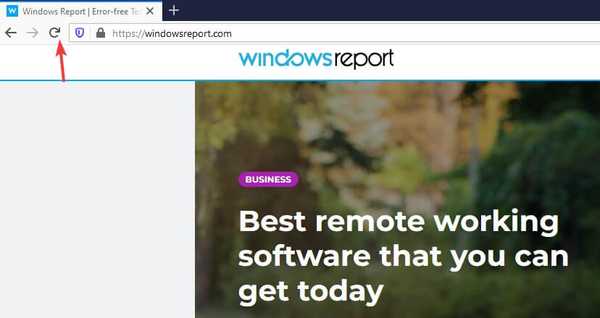
- Vänta tills sidan laddas igen.
För att uppdatera Firefox-webbläsaren behöver du bara följa proceduren ovan.
2.1 Hård uppdatering av Firefox
- Håll ned Flytta nyckel-.
- Klicka på knappen utan att släppa nyckeln Ladda om knapp.
- Vänta tills sidan laddas.
2.2 Uppdatera webbläsarens genväg
Firefox-genvägar är följande:
- F5 - uppdatera sida
- Ctrl + F5 eller Ctrl + Skift + R - hård uppdatering
2.3 Automatisk uppdatering i Firefox
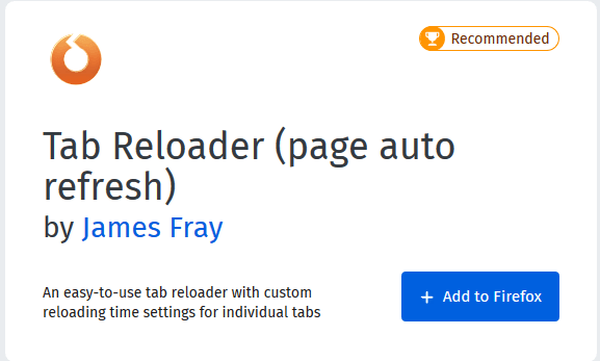
För att automatiskt uppdatera din Firefox-webbläsare måste du lita på tillägg. På tal om det, här är några av dem:
- Flik Automatisk uppdatering
- Flik för automatisk omladdning
- Tab Reloader
2.4 Uppdatera webbläsarens cache på Firefox
- Klicka på Meny och välj alternativ.
- Navigera till Sekretess och säkerhet i den vänstra rutan. I den högra rutan klickar du på Radera data knappen in Cookies och webbplatsdata sektion.
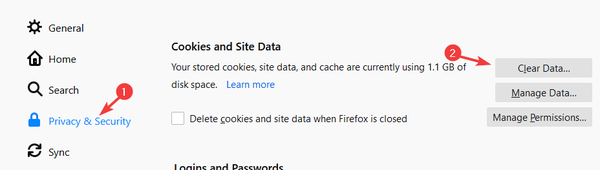
- Klicka nu på Klar för att bekräfta.
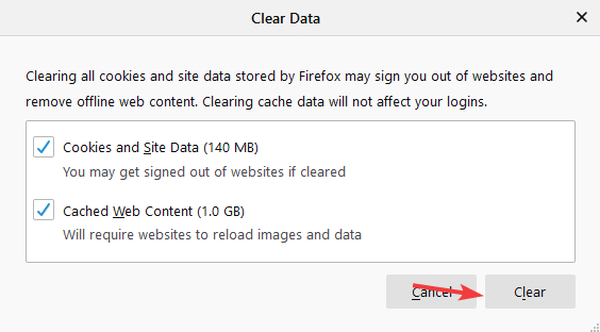
3. Hur man uppdaterar webbläsaren på Mac
Om du använder Firefox eller Chrome på din Mac-dator är uppdateringsprocessen nästan identisk. På Safari är uppdateringsprocessen lite annorlunda så vi fokuserar på det i det här avsnittet.
För att uppdatera din Safari-webbläsare behöver du bara klicka på Uppdatera ikonen i verktygsfältet.
3.1 Hård webbläsaruppdatering på Safari
För att utföra en hård uppdatering på Safari, gör följande:
- Håll ned Flytta
- Utan att släppa Flytta klicka på Uppdatera ikon.
3.2 Uppdatera genvägar i Safari
Safari använder följande genvägar:
- Kommando + R - normal uppdatering
- Kommando + Alternativ + R - hård uppdatering
3.3 Uppdatera automatiskt i Safari
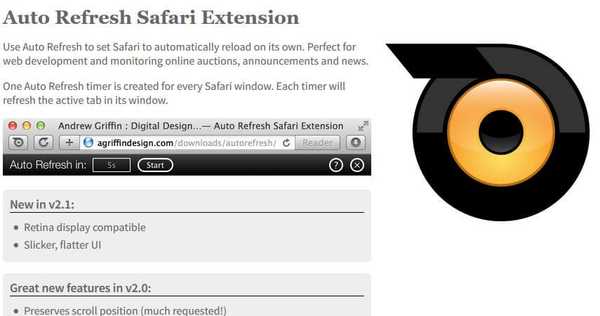
För att automatiskt uppdatera sidor i Safari måste du använda webbläsartillägg som automatisk uppdatering.
3.4 Uppdatera webbläsarens cache i Safari
Uppdatera webbläsarens cache i Safari är enkelt och du behöver bara använda Kommando + Alternativ + E. genväg.
Uppdatera din webbläsare och öppna sidor är ganska enkelt och om du tyckte att den här guiden var användbar, låt oss veta i kommentarfältet nedan.
FAQ: Läs mer om webbläsare
- Hur uppdaterar du din webbläsare på Google Chrome?
För att uppdatera sidor i Google Chrome behöver du bara klicka på Uppdatera eller använda Ctrl + R genväg.
- Hur återställer jag webbläsarens cache?
Återställa webbläsarens cache är enkelt och du behöver bara gå till inställningar sidan och återställ den därifrån.
- Vad gör Ctrl Shift R?
Ctrl + Skift + R genväg gör en hård uppdatering på sidan. Det betyder att cacheminnet för den sidan kommer att tas bort och återskapas igen.
- Hur ställer jag in min webbläsare på automatisk uppdatering?
Webbläsare stöder inte automatisk uppdateringsfunktion, och det enda sättet att uppnå detta är att använda webbläsartillägg.
Redaktörens anmärkning: Det här inlägget publicerades ursprungligen i maj 2020 och har sedan dess uppdaterats och uppdaterats i juni 2020 för friskhet, noggrannhet och omfattning.
 Friendoffriends
Friendoffriends



